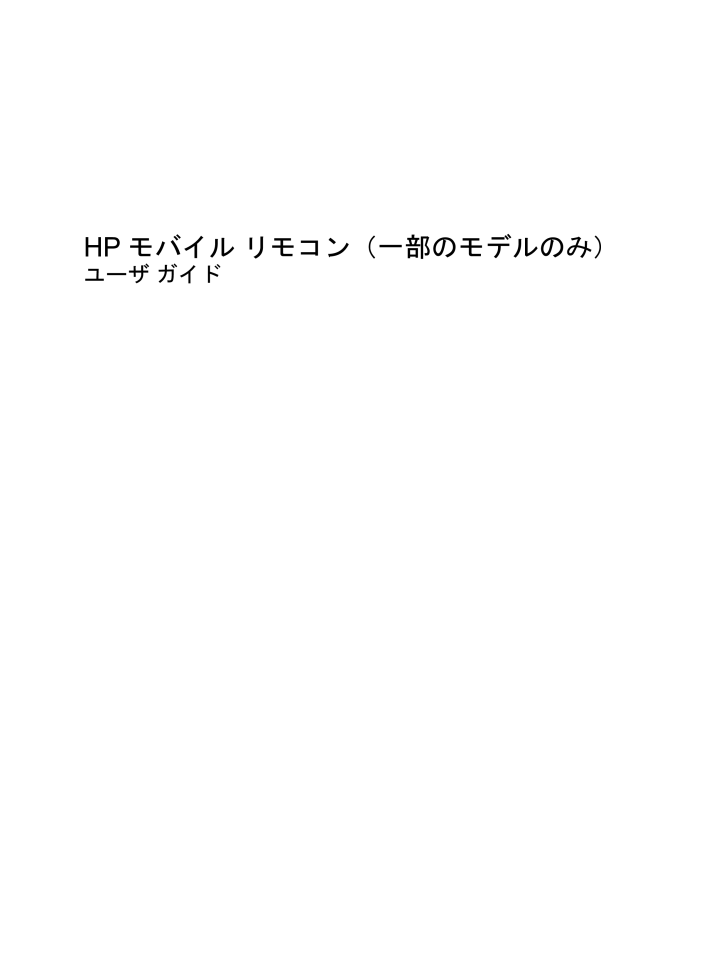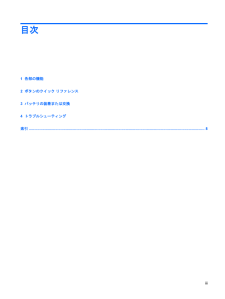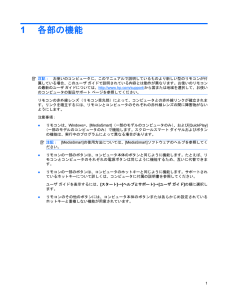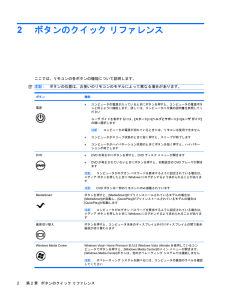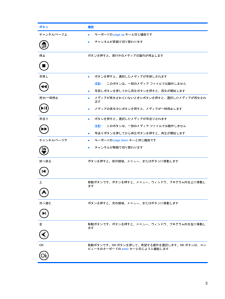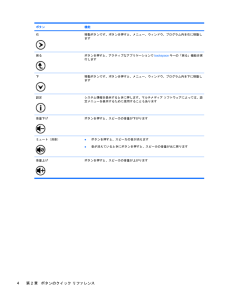2

参考になったと評価  39人が参考になったと評価しています。
39人が参考になったと評価しています。
このマニュアルの目次
-
2 .(C)Copyright 2008 Hewlett...(C)Copyright 2008 Hewlett-PackardDevelopment Company, L.P.WindowsおよびWindows Vistaは、米国Microsoft Corporation の米国およびその他の国における登録商標です。本書の内容は、将来予告なしに変更されることがあります。HP製品およびサービスに関する保証は、当該製品およびサービスに付属の保証規定に明示的に記載されているものに限られます。本書のいかなる内容も、当該保証に新たに保証を追加するものではありません。本書に記載...
-
3 .目次1 各部の機能2 ボタンのクイック リファ...目次1 各部の機能2 ボタンのクイック リファレンス3 バッテリの装着または交換4 トラブルシューティング索引 .............................................................................................................................. ......................................... 8iii
-
4 .4 ページ目のマニュアル
-
5 .1各部の機能注記:お使いのコンピュータに、このマニ...1各部の機能注記:お使いのコンピュータに、このマニュアルで説明しているものより新しい型のリモコンが付属している場合、このユーザ ガイドで説明されている内容とは動作が異なります。お使いのリモコンの最新のユーザ ガイドについては、http://www.hp.com/ support/から国または地域を選択して、お使いのコンピュータの製品サポート ページを参照してください。リモコンの赤外線レンズ(リモコン受光部)によって、コンピュータとの赤外線リンクが確立されます。リンクを確立するには、リモコンとコンピュータのそ...
-
6 .2ボタンのクイック リファレンスここでは、リモコン...2ボタンのクイック リファレンスここでは、リモコンの各ボタンの機能について説明します。注記:ボタンの位置は、お使いのリモコンのモデルによって異なる場合があります。ボタン 機能電源●コンピュータの電源が入っているときにボタンを押すと、コンピュータの電源ボタンと同じように機能します。詳しくは、コンピュータに付属の説明書を参照してくださいユーザ ガイドを表示するには、[スタート]→[ヘルプとサポート]→[ユーザ ガイド]の順に選択します注記:コンピュータの電源が切れているときには、リモコンは使用できません●コンピ...
-
7 .ボタン 機能チャンネル/ページ上●キーボードのpa...ボタン 機能チャンネル/ページ上●キーボードのpage upキーと同じ機能です●チャンネルが昇順で切り替わります停止 ボタンを押すと、実行中のメディアの動作が停止します早戻し●ボタンを押すと、選択したメディアが早戻しされます注記:このボタンは、一部のメディア ファイルでは動作しません●早戻しボタンを押してから再生ボタンを押すと、再生が開始します再生/一時停止●メディアが再生されていないときにボタンを押すと、選択したメディアが再生されます●メディアの再生中にボタンを押すと、メディアが一時停止します早送り●ボタ...
-
8 .ボタン 機能右 移動ボタンです。ボタンを押すと、メ...ボタン 機能右 移動ボタンです。ボタンを押すと、メニュー、ウィンドウ、プログラム内を右に移動します戻る ボタンを押すと、アクティブなアプリケーションでbackspaceキーの「戻る」機能を実行します下 移動ボタンです。ボタンを押すと、メニュー、ウィンドウ、プログラム内を下に移動します設定 システム情報を表示するときに押します。マルチメディア ソフトウェアによっては、設定メニューを表示するために使用することもあります音量下げ ボタンを押すと、スピーカの音量が下がりますミュート(消音)●ボタンを押すと、スピーカ...
-
9 .3バッテリの装着または交換警告!バッテリは消耗品で...3バッテリの装着または交換警告!バッテリは消耗品です。使用済みのバッテリは、ユーザ ガイド ディスクまたは[へルプとサポート]にある『規定、安全、および環境に関するご注意』に記載されている指示に従って、正しく処分してください。注意事項を表示するには、[スタート]→[ヘルプとサポート]→[ユーザ ガイド]の順に選択します。リモコンのバッテリを装着または交換するには、以下の手順で操作します。1.リモコンの背面にあるバッテリ コンパートメント カバーを持ち上げて(1)、カバーを取り外します(2)。2.バッテリを、...
-
10 .3.バッテリ コンパートメント カバーをバッテリ ...3.バッテリ コンパートメント カバーをバッテリ コンパートメントの位置に合わせて押し下げ(2)、カバーを閉じます(3)。6第 3 章 バッテリの装着または交換
-
11 .4トラブルシューティングお使いのリモコンが正常に機...4トラブルシューティングお使いのリモコンが正常に機能しない場合は、以下の解決方法を試してみてください。●リモコンとコンピュータまたは別売のドッキング デバイスの赤外線ポートとの間に障害物がないことを確認します。●コンピュータまたは別売のドッキング デバイスの赤外線ポートの受信可能範囲にいることを確認します。●バッテリが正しく装着され、充電されていることを確認します。必要に応じてバッテリを交換します。●使用しているリモコンが、コンピュータまたは別売のドッキング デバイスをサポートしていることを確認します。7
-
12 .索引DDVDボタン2MMediaSmart 1Me...索引DDVDボタン2MMediaSmart 1MediaSmartボタン2OOKボタン3WWindows Media Center ボタン2う上ボタン3お音量上げボタン4音量下げボタン4か画面切り替えボタン2さ再生/一時停止ボタン3し下ボタン4情報ボタン4せ赤外線レンズ(リモコン受光部)1ちチャンネル/ページ上ボタン3チャンネル/ページ下ボタン3つ次へ進むボタン3て停止ボタン3電源ボタン2とトラブルシューティング7はバッテリの装着5早送りボタン3早戻しボタン3ひ左ボタン3ほボタンDVD 2MediaSmar...
-
13 .13 ページ目のマニュアル